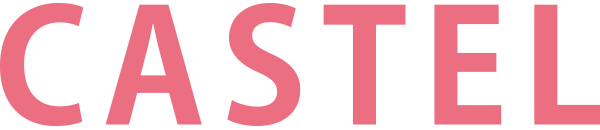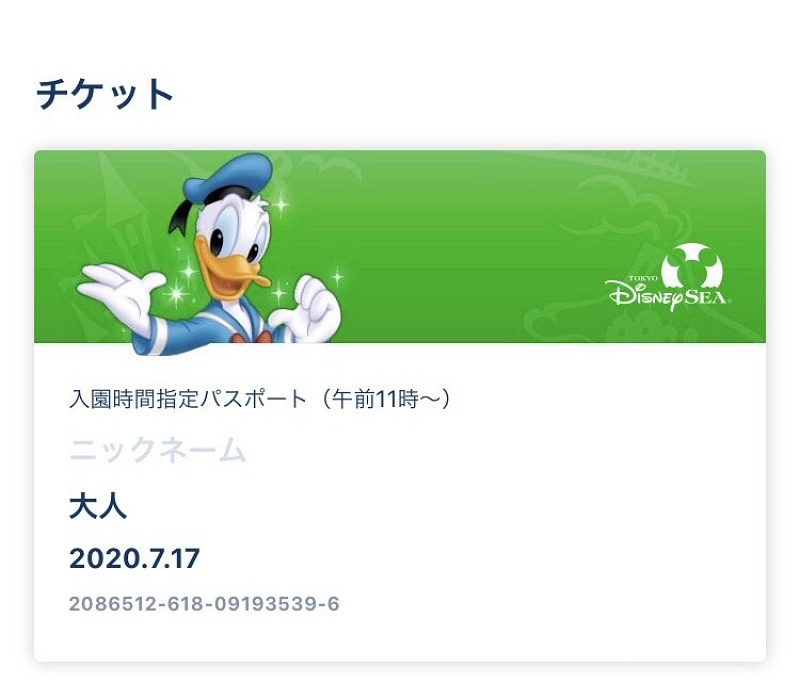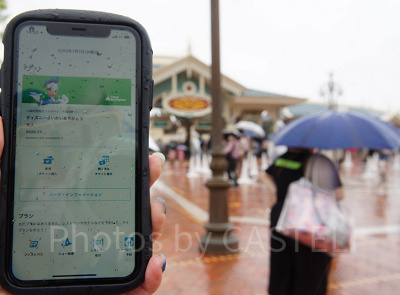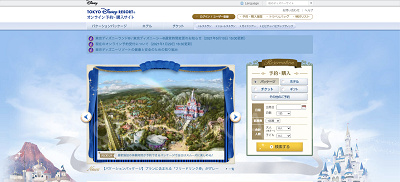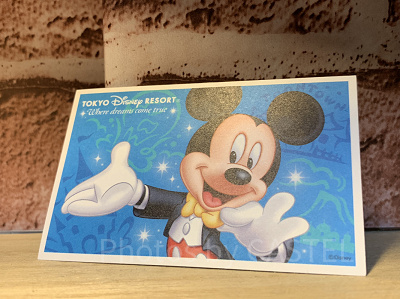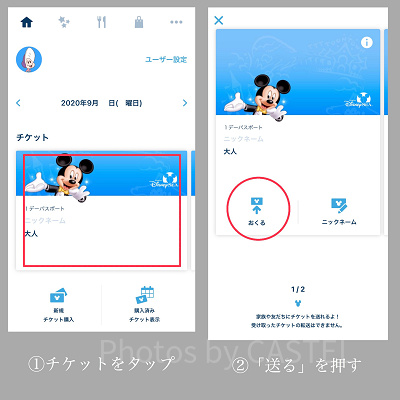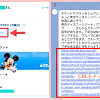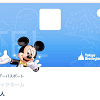【ディズニーチケット】スマホに表示させる方法まとめ!アプリ以外でもできる?
現在、ディズニーのチケットはオンラインサイトからのみ新規購入が可能となっています。そのため、購入したチケットはスマホに表示させるか、事前に印刷する必要があります!今回は購入したディズニーチケットをスマホに表示させる方法をご紹介します。来園当日はスムーズに入園できるよう、事前に確認しておきましょう♪
こんにちは!
アンダー・ザ・シーに住むのが夢、るんにゃんです。
今回はディズニーチケットをスマホに表示する方法をご紹介します。
シチュエーションごとに解説しますので、電子チケットが初めてという人も、この記事を読んで確認してみてくださいね。
・ディズニーチケット表示方法②:Webブラウザから表示させる
・【ディズニーチケット】紙チケットや自宅でプリントするタイプのチケットはスマホで表示できる?
・【ディズニーチケット】購入したチケットを送る/受け取る時は?
ディズニーチケット表示方法①:公式アプリで表示させる
1番お手軽な方法は、公式アプリにチケットを表示させる方法です。
アプリはディズニーアカウントと連動しているため、チケットを購入したアカウントでアプリにログインすることで、簡単に表示させることができます!
・【必見】ディズニーアカウントとは?登録方法や使い方まとめ!チケット購入や予約などに必要!
また、アプリはパーク内のスタンバイパスチケット取得やエントリー受付などにも必要です。
パークマップはもちろん、施設の検索などもできるので、とっても便利です◎
チケットの送付や受取もアプリ内で完結するので、誰かと一緒に来園する時にもおすすめですよ!
チケットをアプリで表示させるためには、アプリからチケットを送る必要があります。
ディズニーチケット表示方法②:Webブラウザから表示させる
「東京ディズニーリゾート・オンライン予約・購入サイト」からも購入済のチケットを表示させることができます。
メニュー内にある『パークチケットを表示』を選択し、購入したディズニーアカウントにログインすればOK!
ただし、1度Webブラウザに表示したチケットで入園してしまうと、入園後にアプリへ移行することができません。
現在の運営方法では、スタンバイパスの取得やエントリー受付など、基本的にアプリを使うため、極力アプリの利用をおすすめします。
【ディズニーチケット】紙チケットや自宅でプリントするタイプのチケットはスマホで表示できる?
紙チケットや自宅でプリントするタイプのチケットもスマホで表示することができます。
ただし、以下のチケットは、スマホにチケットを表示できません。
・名刺サイズの紙チケット(ディズニーeチケット「自宅へ配送」含む)
・バケーションパッケージに含まれる紙のチケット
・年間パスポート
・コンビニ、旅行代理店などで購入した直接入園予約券
入園時にはチケットの二次元コードを読み取り機にかざして入園します。
その後、アプリで二次元コードを読み取ることで、スタンバイパス取得やエントリー受付などのアプリサービスが利用可能となります。
入園前(使用前)のチケットを読み取ってアプリにチケットを表示する、ということはできないので、入園後に操作してくださいね。
「自宅でプリントアウト」を選択した場合は、入園前であればスマホに表示させることができますよ!
手順としては、入園前にアプリでチケットを購入したディズニーアカウントにログインするだけ◎
プリントタイプのチケット含め、紙媒体のチケットだと入園後に二次元コードを読み取る作業が増えてしまいます。
入園後すぐにスタンバイパスを取得したい!という方は、タイムロスを防ぐためにもアプリでチケットを表示するのがおすすめです!
【ディズニーチケット】購入したチケットを送る/受け取る時は?
複数人で来園する際、誰か1人が代表して全員分のチケットを購入する場合もあると思います。
もちろん、電子チケットも一緒に来園する方へ送ることができますよ◎
送り方はアプリもWebブラウザも同じなので、まとめてご紹介しますね。
①送り方
まずはチケットをスマホに表示させます。
すると、チケットの下の方に「おくる」というアイコンが出てきます。
その後は送る方法を選択し、送信先を選ぶだけ!
ショートメッセージやメール、LINEなどから送ることができます。
セキュリティのためにも、第三者に見られない方法で送ると安心安全ですね。
筆者はLINEでチケットを送ってもらったことがありますよ。
②受け取り方
受け取り方は、アプリとWebブラウザで少し違いがあります。
アプリで受け取る方法
アプリで受け取る場合、前提として購入者がアプリからチケットを送付する必要があります。
オンライン予約・購入サイトで購入したチケットも、1度アプリに表示し、そこから送付することが可能です。
購入者から送られてきたURLをクリックし、アプリにログインする必要があります。
そのため、事前にディズニーアカウントを作っておくと◎
Webブラウザで受け取る方法
Webブラウザで受け取る場合は、ログインなどは不要です。
購入者から送られてきたURLをクリックするだけで、ブラウザ画面上にチケットが表示されます。
しかし、前述の通り、入園(使用)済みチケットはアプリで表示できないので、アプリを使いたい場合は入園前に操作が必要です。
購入者がアプリから送り直す必要があるので、受け取る側からの操作はできません。
意外と知らない方も多いと思うので、購入者と一緒に確認してみてくださいね。
・ディズニーチケットの送り方&受け取り方は?グループ作成の使い方まとめ!LINEで簡単共有!
まとめ
いかがだったでしょうか?
今回はディズニーチケットをスマホに表示させる方法をご紹介しました。
Webブラウザで表示されたチケットで入園してしまうと、その後アプリに移行することはできません。
スタンバイパス取得やエントリー受付にはアプリが必要となるので、入園前にアプリにチケットを表示させておくことをおすすめします!

|
キャステルの記事を テーマパークの最新情報をお届けします |
|---|